导言
很多时候,您需要从PDF中提取数据并使用Python以不同的格式将其导出。不幸的是,没有很多Python软件包可以很好地完成提取部分。在这篇文章中,我们将介绍可用于提取文本的各种不同包。我们还将学习如何从PDF中提取一些图像。虽然在Python中没有针对这些任务的完整解决方案,但您应该能够使用此处的信息开始。一旦我们提取了我们想要的数据,我们还将研究如何获取数据并以不同的格式导出数据。 让我们开始学习如何提取文本!
使用PDFMiner提取文本
可能最知名的是名为PDFMiner的软件包。自Python 2.4以来,PDFMiner包就已存在。其主要目的是从PDF中提取文本。实际上,PDFMiner可以告诉您页面上文本的确切位置以及有关字体的信息。对于Python 2.4-2.7,您可以参考以下网站以获取有关PDFMiner的更多信息:
- GitHub - https://github.com/euske/pdfminer
- PyPI - https://pypi.python.org/pypi/pdfminer/
- 网页 - https://euske.github.io/pdfminer/
python -m pip install pdfminer
如果你想安装PDFMiner for Python 3(这应该是你应该做的),那么你必须像这样安装:
python -m pip install pdfminer.six
关于PDFMiner的文档充其量是相当差的。您很可能需要使用Google和Stack Overflow来有效地了解如何在本文所涵盖的内容之外有效地使用PDFMiner。
提取所有文本
有时您会想要提取PDF中的所有文本。PDFMiner包提供了几种不同的方法,您可以使用它们来执行此操作。我们将首先介绍一些编程方法。让我们尝试阅读美国国税局W9表格中的所有文本。你可以在这里获得一份副本: https://www.irs.gov/pub/irs-pdf/fw9.pdf
一旦您正确保存了PDF,我们就可以查看代码:
import io
from pdfminer.converter import TextConverter
from pdfminer.pdfinterp import PDFPageInterpreter
from pdfminer.pdfinterp import PDFResourceManager
from pdfminer.pdfpage import PDFPage
def extract_text_from_pdf(pdf_path):
resource_manager = PDFResourceManager()
fake_file_handle = io.StringIO()
converter = TextConverter(resource_manager, fake_file_handle)
page_interpreter = PDFPageInterpreter(resource_manager, converter)
with open(pdf_path, 'rb') as fh:
for page in PDFPage.get_pages(fh,
caching=True,
check_extractable=True):
page_interpreter.process_page(page)
text = fake_file_handle.getvalue()
# close open handles
converter.close()
fake_file_handle.close()
if text:
return text
if __name__ == '__main__':
print(extract_text_from_pdf('w9.pdf'))
当您直接使用PDFMiner包时,它往往有点冗长。在这里,我们从PDFMiner的各个部分导入各种各样的部分。由于没有任何这些类的文档,也没有文档字符串,我不会解释它们的深入内容。如果你真的很好奇,可以自己深入挖掘源代码。但是,我认为我们可以跟随代码。 我们要做的第一件事是创建一个资源管理器实例。然后我们通过Python的
io
模块创建一个类文件对象 。如果您使用的是Python 2,那么您将需要使用该
StringIO
模块。我们的下一步是创建一个转换器。在这种情况下,我们选择
TextConverter
,但你也可以使用一个
HTMLConverter
或一个
XMLConverter
你想要的。最后,我们创建一个PDF解释器对象,它将获取我们的资源管理器和转换器对象并提取文本。
最后一步是打开PDF并循环浏览每个页面。最后,我们抓取所有文本,关闭各种处理程序,然后打印出文本
stdout
。
按页面提取文本
坦率地说,从多页文档中获取所有文本并不是那么有用。通常,您需要在文档的较小子集上进行操作。因此,让我们重写代码,以便逐页提取文本。这将允许我们一次检查一个页面的文本:
# miner_text_generator.py
import io
from pdfminer.converter import TextConverter
from pdfminer.pdfinterp import PDFPageInterpreter
from pdfminer.pdfinterp import PDFResourceManager
from pdfminer.pdfpage import PDFPage
def extract_text_by_page(pdf_path):
with open(pdf_path, 'rb') as fh:
for page in PDFPage.get_pages(fh,
caching=True,
check_extractable=True):
resource_manager = PDFResourceManager()
fake_file_handle = io.StringIO()
converter = TextConverter(resource_manager, fake_file_handle)
page_interpreter = PDFPageInterpreter(resource_manager, converter)
page_interpreter.process_page(page)
text = fake_file_handle.getvalue()
yield text
# close open handles
converter.close()
fake_file_handle.close()
def extract_text(pdf_path):
for page in extract_text_by_page(pdf_path):
print(page)
print()
if __name__ == '__main__':
print(extract_text('w9.pdf'))
在这个例子中,我们创建了一个生成函数,生成每个页面的文本。该
extract_text
功能打印出每页的文本。这是我们可以添加一些解析逻辑来解析我们想要的东西的地方。或者我们可以将文本(或HTML或XML)保存为单独的文件以供将来解析。
您会注意到文本可能不符合您的预期。因此,您肯定需要找出解析您感兴趣的文本的最佳方法。
PDFMiner的优点在于您已经可以将PDF“导出”为文本,HTML或XML。
如果您不想自己想出PDFMiner,也可以使用PDFMiner的命令行工具pdf2txt.py和dumppdf.py为您进行导出。根据pdf2txt.py的源代码,它可用于将PDF导出为纯文本,HTML,XML或“标记”。
通过pdf2txt.py导出文本
PDFMiner附带的pdf2txt.py命令行工具将从PDF文件中提取文本并默认将其打印出来
stdout
。它不会识别基于文本的图像,因为PDFMiner不支持光学字符识别(OCR)。让我们尝试使用它的最简单的方法,它只是将路径传递给PDF文件。我们将使用w9.pdf。打开终端并导航到已保存PDF的位置或修改下面的命令以指向该文件:
pdf2txt.py w9.pdf
如果你运行它,它将打印出所有文本 stdout。您还可以使pdf2txt.py将文本写入文本,HTML,XML或“标记的PDF”.XML格式将提供有关PDF的大部分信息,因为它包含文档中每个字母的位置以及作为字体信息。不建议使用HTML,因为生成的标记pdf2txt往往很难看。以下是如何获得不同的格式输出:
pdf2txt.py -o w9.html w9.pdf
pdf2txt.py -o w9.xml w9.pdf
第一个命令将创建一个HTML文档,而第二个命令将创建一个XML文档。 最终的结果看起来有点偏,但也不算太糟糕。它输出的XML非常冗长,所以我不能在这里重现它。但是,这里有一个片段,可以让您了解它的外观:
<pages>
<page id="1" bbox="0.000,0.000,611.976,791.968" rotate="0">
<textbox id="0" bbox="36.000,732.312,100.106,761.160">
<textline bbox="36.000,732.312,100.106,761.160">
<text font="JYMPLA+HelveticaNeueLTStd-Roman" bbox="36.000,736.334,40.018,744.496" size="8.162">F</text>
<text font="JYMPLA+HelveticaNeueLTStd-Roman" bbox="40.018,736.334,44.036,744.496" size="8.162">o</text>
<text font="JYMPLA+HelveticaNeueLTStd-Roman" bbox="44.036,736.334,46.367,744.496" size="8.162">r</text>
<text font="JYMPLA+HelveticaNeueLTStd-Roman" bbox="46.367,736.334,52.338,744.496" size="8.162">m</text>
<text font="JYMPLA+HelveticaNeueLTStd-Roman" bbox="52.338,736.334,54.284,744.496" size="8.162"> </text>
<text font="JYMPLA+HelveticaNeueLTStd-Roman" bbox="54.284,736.334,56.230,744.496" size="8.162"> </text>
<text font="JYMPLA+HelveticaNeueLTStd-Roman" bbox="56.230,736.334,58.176,744.496" size="8.162"> </text
><text font="JYMPLA+HelveticaNeueLTStd-Roman" bbox="58.176,736.334,60.122,744.496" size="8.162"> </text>
<text font="ZWOHBU+HelveticaNeueLTStd-BlkCn" bbox="60.122,732.312,78.794,761.160" size="28.848">W</text>
<text font="ZWOHBU+HelveticaNeueLTStd-BlkCn" bbox="78.794,732.312,87.626,761.160" size="28.848">-</text>
<text font="ZWOHBU+HelveticaNeueLTStd-BlkCn" bbox="87.626,732.312,100.106,761.160" size="28.848">9</text>
<text></text>
</textline>
用Slate提取文本
蒂姆·麦克纳马拉不喜欢使用PDFMiner的钝和难度,所以他写了一个名为slate的包装器,这样可以更容易地从PDF中提取文本。不幸的是,它似乎与Python 3兼容。如果你想尝试一下,你可能需要easy_install 安装 distribute 包,如下所示:
easy_install distributepython -m pip install slatepython -m pip install git+https://github.com/timClicks/slate# slate_text_extraction.py
import slate
def extract_text_from_pdf(pdf_path):
with open(pdf_path) as fh:
document = slate.PDF(fh, password='', just_text=1)
for page in document:
print(page)
if __name__ == '__main__':
extract_text_from_pdf('w9.pdf')
导出数据
现在我们有一些文本可供使用,我们将花一些时间学习如何以各种不同的格式导出数据。具体来说,我们将学习如何通过以下方式导出文本:
- XML
- JSON
- CSV
导出到XML
可扩展标记语言(XML)格式是最着名的输出和输入格式之一。它在互联网上广泛用于许多不同的事物。正如我们在本文中已经看到的,PDFMiner还支持XML作为其输出之一。
但是,让我们创建自己的XML创建工具。这是一个简单的例子:
# xml_exporter.py
import os
import xml.etree.ElementTree as xml
from miner_text_generator import extract_text_by_page
from xml.dom import minidom
def export_as_xml(pdf_path, xml_path):
filename = os.path.splitext(os.path.basename(pdf_path))[0]
root = xml.Element('{filename}'.format(filename=filename))
pages = xml.Element('Pages')
root.append(pages)
counter = 1
for page in extract_text_by_page(pdf_path):
text = xml.SubElement(pages, 'Page_{}'.format(counter))
text.text = page[0:100]
counter += 1
tree = xml.ElementTree(root)
xml_string = xml.tostring(root, 'utf-8')
parsed_string = minidom.parseString(xml_string)
pretty_string = parsed_string.toprettyxml(indent=' ')
with open(xml_path, 'w') as fh:
fh.write(pretty_string)
#tree.write(xml_path)
if __name__ == '__main__':
pdf_path = 'w9.pdf'
xml_path = 'w9.xml'
export_as_xml(pdf_path, xml_path)
<?xml version="1.0" ?>
<w9>
<Pages>
<Page_1>Form W-9(Rev. November 2017)Department of the Treasury Internal Revenue Service Request for Taxp</Page_1>
<Page_2>Form W-9 (Rev. 11-2017)Page 2 By signing the filled-out form, you: 1. Certify that the TIN you are g</Page_2>
<Page_3>Form W-9 (Rev. 11-2017)Page 3 Criminal penalty for falsifying information. Willfully falsifying cert</Page_3>
<Page_4>Form W-9 (Rev. 11-2017)Page 4 The following chart shows types of payments that may be exempt from ba</Page_4>
<Page_5>Form W-9 (Rev. 11-2017)Page 5 1. Interest, dividend, and barter exchange accounts opened before 1984</Page_5>
<Page_6>Form W-9 (Rev. 11-2017)Page 6 The IRS does not initiate contacts with taxpayers via emails. Also, th</Page_6>
</Pages>
</w9>
导出为JSON
JavaScript Object Notation或JSON是一种易于读写的轻量级数据交换格式。Python
json
在其标准库中包含一个模块,允许您以编程方式读取和写入JSON。让我们从上一节中学到的内容,并使用它来创建一个输出JSON而不是XML的导出器脚本:
# json_exporter.py
import json
import os
from miner_text_generator import extract_text_by_page
def export_as_json(pdf_path, json_path):
filename = os.path.splitext(os.path.basename(pdf_path))[0]
data = {'Filename': filename}
data['Pages'] = []
counter = 1
for page in extract_text_by_page(pdf_path):
text = page[0:100]
page = {'Page_{}'.format(counter): text}
data['Pages'].append(page)
counter += 1
with open(json_path, 'w') as fh:
json.dump(data, fh)
if __name__ == '__main__':
pdf_path = 'w9.pdf'
json_path = 'w9.json'
export_as_json(pdf_path, json_path)
Filename
和
Pages
。该
Pages
键映射到一个空列表。接下来,我们遍历PDF的每个页面并提取每个页面的前100个字符。然后我们创建一个字典,其中页码作为键,100个字符作为值,并将其附加到顶级页面列表。最后,我们使用
json
模块的
dump
命令编写文件。
该文件的内容最终看起来像这样:
{'Filename': 'w9',
'Pages': [{'Page_1': 'Form W-9(Rev. November 2017)Department of the Treasury Internal Revenue Service Request for Taxp'},
{'Page_2': 'Form W-9 (Rev. 11-2017)Page 2 By signing the filled-out form, you: 1. Certify that the TIN you are g'},
{'Page_3': 'Form W-9 (Rev. 11-2017)Page 3 Criminal penalty for falsifying information. Willfully falsifying cert'},
{'Page_4': 'Form W-9 (Rev. 11-2017)Page 4 The following chart shows types of payments that may be exempt from ba'},
{'Page_5': 'Form W-9 (Rev. 11-2017)Page 5 1. Interest, dividend, and barter exchange accounts opened before 1984'},
{'Page_6': 'Form W-9 (Rev. 11-2017)Page 6 The IRS does not initiate contacts with taxpayers via emails. Also, th'}]}导出为CSV
CSV代表**逗号分隔值**。这是一种非常标准的格式,已经存在了很长时间。关于CSV的好处是Microsoft Excel和LibreOffice会自动在一个漂亮的电子表格中打开它们。如果您想查看原始值,还可以在文本编辑器中打开CSV文件。
Python有一个内置
csv
模块,可用于读取和写入CSV文件。我们将在此处使用它从我们从PDF中提取的文本中创建CSV。我们来看看一些代码:
# csv_exporter.py
import csv
import os
from miner_text_generator import extract_text_by_page
def export_as_csv(pdf_path, csv_path):
filename = os.path.splitext(os.path.basename(pdf_path))[0]
counter = 1
with open(csv_path, 'w') as csv_file:
writer = csv.writer(csv_file)
for page in extract_text_by_page(pdf_path):
text = page[0:100]
words = text.split()
writer.writerow(words)
if __name__ == '__main__':
pdf_path = 'w9.pdf'
csv_path = 'w9.csv'
export_as_csv(pdf_path, csv_path)csv
库。否则,导入与前一个示例相同。在我们的函数中,我们使用CSV文件路径创建CSV文件处理程序。然后我们初始化一个CSV编写器对象,该文件处理程序作为其唯一参数。接下来,我们像以前一样循环遍历PDF的页面。这里唯一的区别是我们将前100个字符分成单个单词。这允许我们将一些实际数据添加到CSV中。如果我们不这样做,那么每一行中只有一个元素,那时它实际上不是一个CSV文件。最后,我们将单词列表写入CSV文件。
这是我得到的结果:
Form,W-9(Rev.,November,2017)Department,of,the,Treasury,Internal,Revenue,Service,Request,for,Taxp
Form,W-9,(Rev.,11-2017)Page,2,By,signing,the,filled-out,"form,",you:,1.,Certify,that,the,TIN,you,are,g
Form,W-9,(Rev.,11-2017)Page,3,Criminal,penalty,for,falsifying,information.,Willfully,falsifying,cert
Form,W-9,(Rev.,11-2017)Page,4,The,following,chart,shows,types,of,payments,that,may,be,exempt,from,ba
Form,W-9,(Rev.,11-2017)Page,5,1.,"Interest,","dividend,",and,barter,exchange,accounts,opened,before,1984
Form,W-9,(Rev.,11-2017)Page,6,The,IRS,does,not,initiate,contacts,with,taxpayers,via,emails.,"Also,",th
从PDF中提取图像
不幸的是,没有Python包实际上从PDF中提取图像。 我发现最接近的是一个名为minecart的项目,声称能够做到这一点,但只适用于Python 2.7。我无法使用我的样本PDF。有一篇关于Ned Batchelder 博客 的文章,讲述了他如何能够从PDF中提取JPG。他的代码如下:
# Extract jpg's from pdf's. Quick and dirty.
import sys
pdf = file(sys.argv[1], "rb").read()
startmark = "ÿØ"
startfix = 0
endmark = "ÿÙ"
endfix = 2
i = 0
njpg = 0
while True:
istream = pdf.find("stream", i)
if istream < 0:
break
istart = pdf.find(startmark, istream, istream+20)
if istart < 0:
i = istream+20
continue
iend = pdf.find("endstream", istart)
if iend < 0:
raise Exception("Didn't find end of stream!")
iend = pdf.find(endmark, iend-20)
if iend < 0:
raise Exception("Didn't find end of JPG!")
istart += startfix
iend += endfix
print("JPG %d from %d to %d" % (njpg, istart, iend))
jpg = pdf[istart:iend]
jpgfile = file("jpg%d.jpg" % njpg, "wb")
jpgfile.write(jpg)
jpgfile.close()
njpg += 1
i = iend
pdfimages -all reportlab-sample.pdf images/prefix-jpg
images
已创建文件夹(或您要创建的任何输出文件夹),因为
pdfimages
它不会为您创建。
让我们编写一个也执行此命令的Python脚本,并确保输出文件夹也存在:
# image_exporter.py
import os
import subprocess
def image_exporter(pdf_path, output_dir):
if not os.path.exists(output_dir):
os.makedirs(output_dir)
cmd = ['pdfimages', '-all', pdf_path,
'{}/prefix'.format(output_dir)]
subprocess.call(cmd)
print('Images extracted:')
print(os.listdir(output_dir))
if __name__ == '__main__':
pdf_path = 'reportlab-sample.pdf'
image_exporter(pdf_path, output_dir='images')
subprocess
和
os
模块。如果输出目录不存在,我们尝试创建它。我们使用subprocess的
call
方法来执行
pdfimages
。我们使用
call
因为它会等待
pdfimages
完成运行。您可以使用
Popen
,但这基本上将在后台运行该过程。最后,我们打印出输出目录的列表,以确认图像是否被提取到它。
互联网上还有一些其他文章引用了一个名为Wand的库,你可能也想尝试一下。它是一个ImageMagick包装器。还值得注意的是,有一个名为pypoppler的Python绑定到Poppler ,虽然我无法找到任何进行图像提取的包的示例。
结语
我们在这篇文章中介绍了很多不同的信息。我们了解了几个不同的包,我们可以用它们从PDF中提取文本,如PDFMiner或Slate。我们还学习了如何使用Python的内置库将文本导出为XML,JSON和CSV。最后,我们研究了从PDF导出图像的难题。虽然Python目前没有任何适合此任务的好库,但您可以使用其他工具(如Poppler的
pdfimage
实用程序)解决此问题。
长按订阅更多精彩▼

如有收获,点个在看,诚挚感谢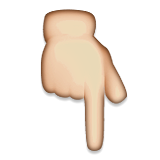





















 3446
3446











 被折叠的 条评论
为什么被折叠?
被折叠的 条评论
为什么被折叠?








